Shritt 01Öffnen Sie HitPaw Video Converter und wählen Sie die Option Video hinzufügen, um Ihre MKV-Datei zu importieren.


MKV-Videoformate sind sehr beliebt und die meisten Menschen finden es, wenn sie ihren Lieblingsfilm oder ihr Lieblingsvideo online herunterladen. Auf der anderen Seite sind nicht alle Video-Apps oder Geräte mit diesem Format kompatibel, insbesondere mobile Geräte. Daher ist es oft erforderlich, MKV in MP4 zu umwandeln. MP4 wird im Großen und Ganzen von fast allen Anwendungen und Geräten unterstützt. VLC ist eine sehr beliebte und bekannte Anwendung, die Ihnen helfen kann, MKV in MP4 zu konvertieren. Heute werden wir darüber sprechen, wie man MKV Datei in MP4 VLC konvertieren kann, damit Sie es bequemer haben. Lesen Sie unten, um mehr zu erfahren.
MKV ist ein Open-Source-Format und kein globaler Standard. Nicht jede Videoanwendung oder jedes Gerät ist mit MKV Dateien kompatibel, und das gilt besonders für mobile Geräte. Es funktioniert nicht einmal mit QuickTime oder Windows Media Player, den Standardprogrammen für macOS bzw. Windows. MP4 ist mit den meisten Apps und Geräten kompatibel, und die Nutzer werden bei der Konvertierung nicht viel Qualität verlieren.
VLC ist ein Open-Source-Media-Player und eines der wenigen Tools, die MKV Datei abspielen können. Und VLC kann Ihnen definitiv helfen, MKV in MP4 und viele andere Videoformate zu konvertieren.
Der VLC Media Player ist ein Allround-Tool und kann fast alle Videoformate erkennen und abspielen, einschließlich MKV. Darüber hinaus kann er sie auch in ein gängigeres Format wie MP4 konvertieren. Führen Sie die folgenden Schritte aus, um zu erfahren, wie man MKV in MP4 konvertieren VLC kann.
Laden Sie den VLC media player herunter und installieren Sie ihn auf Ihrem Gerät. Sie können die offizielle Website von VideoLAN besuchen und den VLC media player von dort herunterladen. Achten Sie bei der Installation darauf, das Kleingedruckte zu lesen. So stellen Sie sicher, dass der Benutzer keine Bloatware auf seinem Gerät installiert.
Öffnen Sie VLC und klicken Sie auf der Hauptbenutzeroberfläche in der oberen linken Ecke auf den Bereich Medien.
Tippen Sie nun auf Konvertieren/Speichern im Dropdown-Menü, das auf dem Bildschirm erscheint.
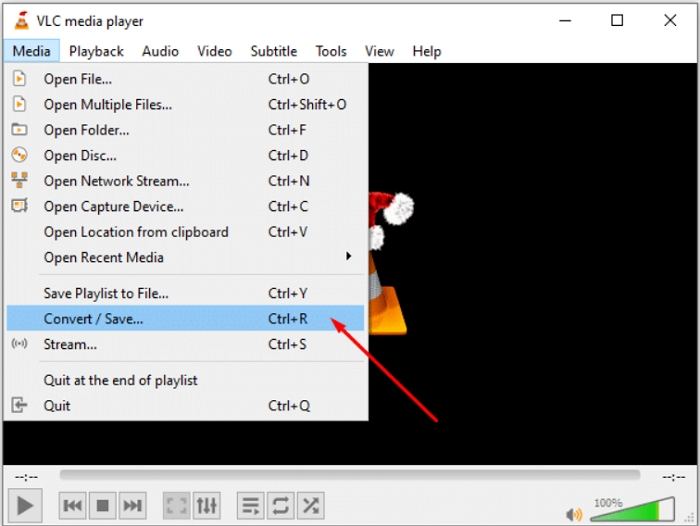
Tippen Sie auf die Option Hinzufügen und suchen Sie die MKV-Quelldatei auf Ihrem Gerät, die Sie konvertieren möchten.
Klicken Sie nach der Auswahl auf die Option Konvertieren/Speichern in der Hauptbenutzeroberfläche am unteren Rand des Bildschirms.
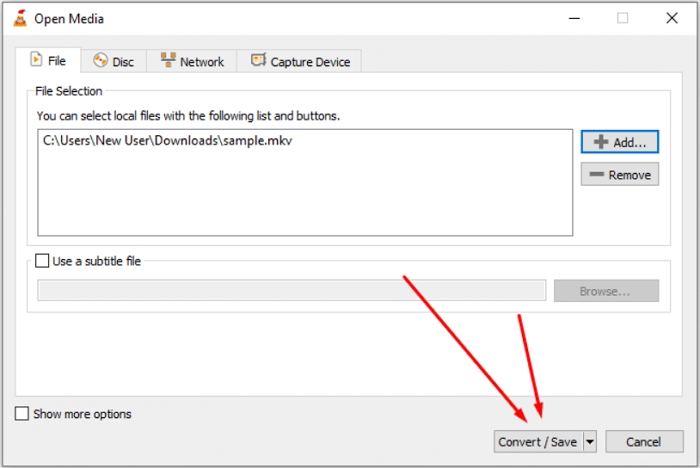
Geben Sie das gewünschte Videoformat als MP4 an. Wählen Sie H.264 + Mp3 (MP4) aus dem Dropdown-Menü neben dem Profil.
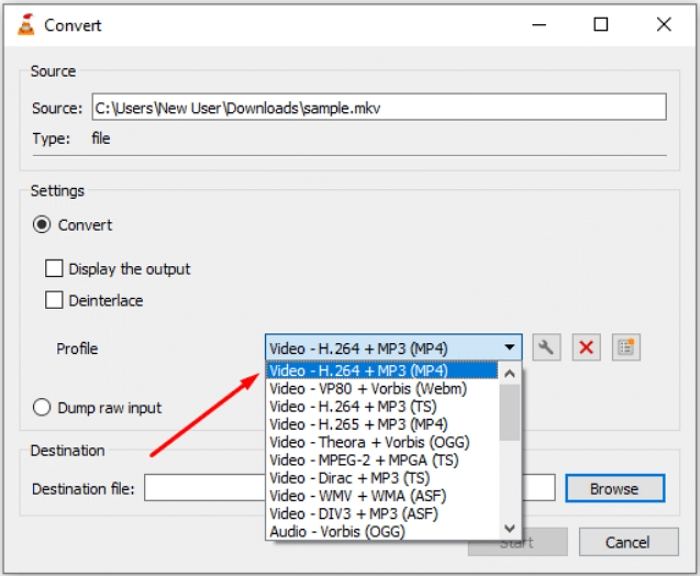
Wenn Sie auf das Logo des Tools (neben dem Dropdown-Menü) tippen, können Sie weitere Einstellungen wie Verkapselung, Videocodec, Audiocodec und Untertitel vornehmen.
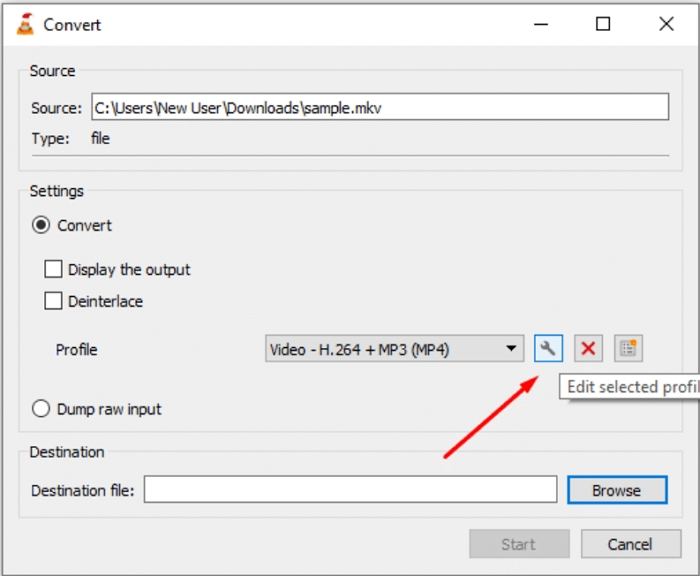
Wählen Sie auf der Registerkarte Encapsulation die Option MP4/MOV.
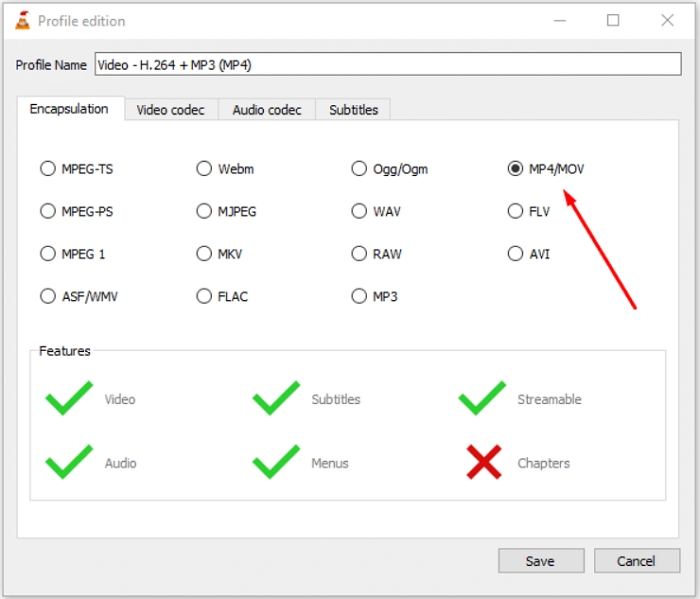
Ändern Sie auf der Registerkarte Videocodec die Dropdown-Liste Codec auf H-264.
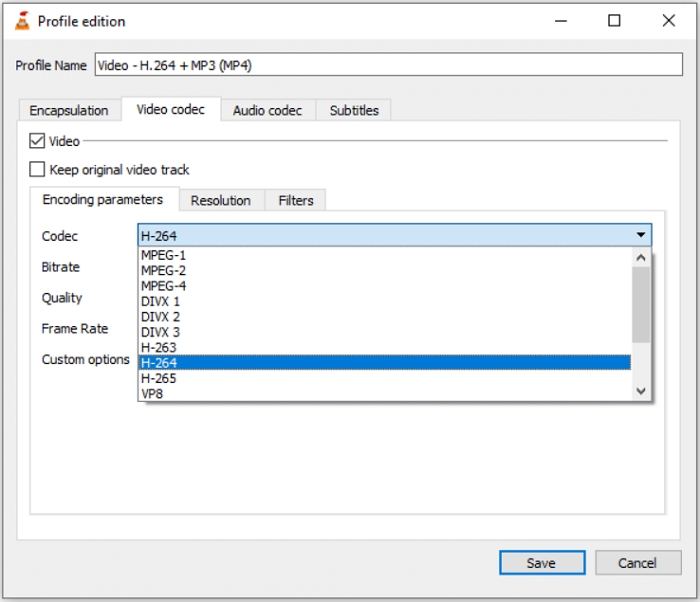
Wählen Sie auf der Registerkarte Audiocodec aus der Dropdown-Liste Codec die Option MPEG 4 Audio (AAC).
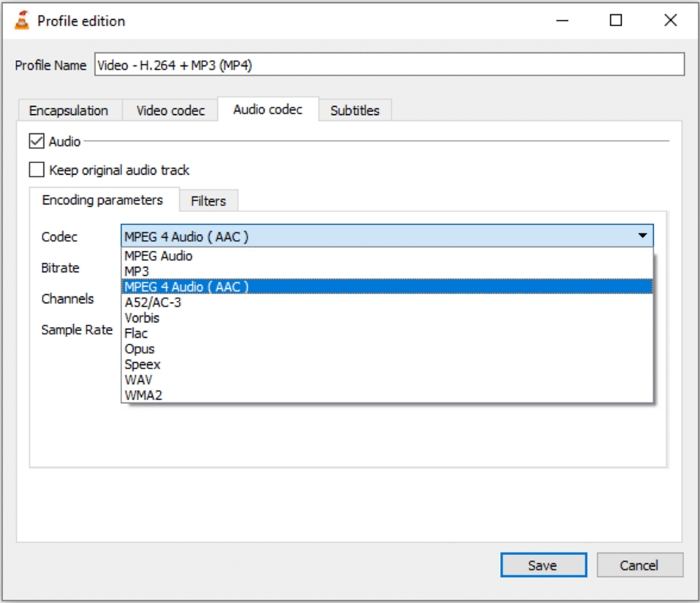
Die Dropdown-Liste Samplerate auf der Registerkarte Audiocodec muss ebenfalls auf 44100 Hz geändert werden. Danach können Sie auf die Option "Speichern" klicken.
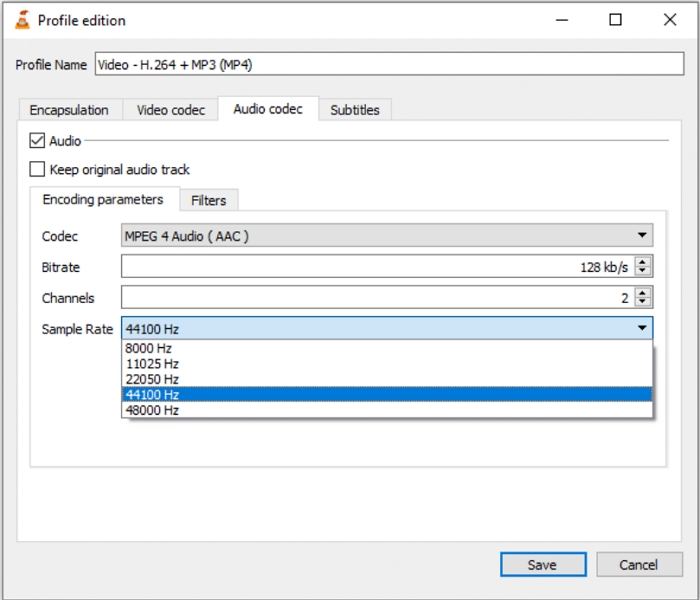
Geben Sie im Abschnitt Ziel an, wohin Sie Ihre Datei exportieren möchten.
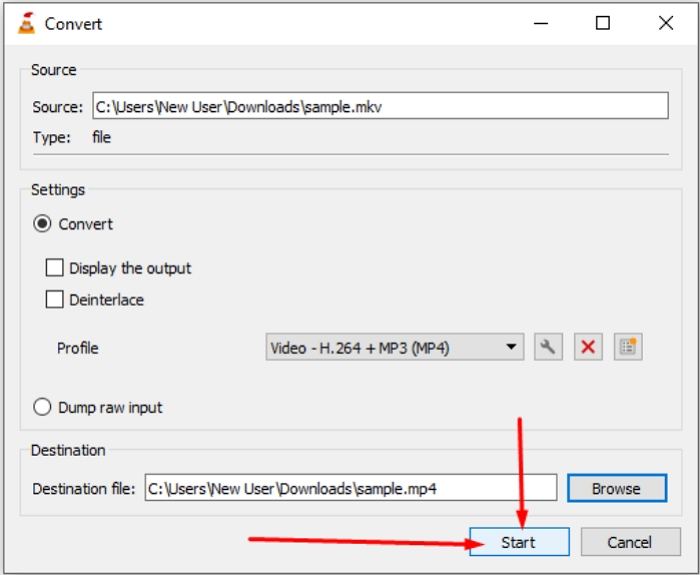
Klicken Sie anschließend auf Start. Die Zeitleiste wird in einen Fortschrittsbalken umgewandelt und sobald dieser endet, ist Ihr Video fertig.
Beachten Sie, dass die frühere MKV Datei noch vorhanden ist. Wenn Sie die MKV Datei nicht mehr benötigen und mehr Speicherplatz auf Ihrem Gerät wünschen, können Sie die MKV-Datei nach Abschluss der Konvertierung löschen.
Obwohl Benutzer MKV in MP4 konvertieren VLC können, bringt die Verwendung von VLC einige Nachteile mit sich. Im Folgenden finden Sie einige Probleme, die bei der Verwendung von VLC auftreten können, sowie deren Lösungen.
Die meisten Benutzer haben sich beschwert, dass sie mit dem Problem konfrontiert sind, dass VLC MKV zu MP4 konvertiert und kein Video liefert. Wenn Benutzer MKV kodierte Dateien mit x265 Codec in MP4 konvertieren, während der aktuelle Codec beibehalten wird, sind die Chancen hoch, dass Benutzer dieses Problem haben werden.
Lösung: Benutzer können das MKV-Video mit Hilfe von VLC in MP4 x264 umwandeln.
Wenn bei der Konvertierung mit VLC die Audio-Samplerate der Ausgabe niedriger ist als die der Originaldatei, erstellt VLC möglicherweise ein Video ohne Ton.
Lösung: Überprüfen Sie die ursprüngliche Audio-Sample-Rate, indem Sie zu Extras >> Codec-Informationen navigieren. Wählen Sie bei der Konvertierung mit VLC eine höhere Abtastrate. Vergewissern Sie sich außerdem, dass die Audiofunktion aktiviert ist.
Wenn Sie einer der Benutzer sind, die mit dem oben genannten Problem konfrontiert sind und eine andere Methode wünschen, dann haben wir eine gute Option für Sie. Wir sprechen über HitPaw Video Converter. Das Tool ist sehr einfach zu bedienen und konvertiert MKV Dateien in MP4. Nicht nur das, der Konverter hat die Fähigkeit, Videos in eine Reihe von Formaten zu umwandeln. Das Tool ist auch sehr einfach zu bedienen. Sie brauchen nur die folgenden Schritte befolgen, um MKV in MP4 Dateien zu konvertieren.
Shritt 01Öffnen Sie HitPaw Video Converter und wählen Sie die Option Video hinzufügen, um Ihre MKV-Datei zu importieren.

Shritt 02Wählen und öffnen Sie das Menü Alles konvertieren in am unteren Rand. Navigieren Sie zum Abschnitt "Video" und wählen Sie das Format MP4 aus der Liste im linken Fensterbereich. Sie können auch die gewünschte Auflösung auswählen.

Shritt 03Wählen Sie einen Zielordner auf der Benutzeroberfläche aus. Tippen Sie anschließend auf Konvertieren, um den Konvertierungsprozess zu starten. Sobald die Konvertierung abgeschlossen ist, können Sie oben auf den Abschnitt Konvertiert klicken. Ihre konvertierten MP4-Videodateien werden hier zu finden sein.

Alles in allem haben Sie gerade gesehen, wie man MKV in MP4 umwandeln VLC kann. Der Prozess ist sehr einfach und leicht. Darüber hinaus haben Sie auch gesehen, dass VLC einige Nachteile hat. Eine gute Alternative zu VLC ist die Verwendung von HitPaw Video Converter, die einfach zu bedienen ist und MKV Datei in MP4 konvertiert.



HitPaw Watermark Remover
Ein Klick zum Entfernen von Video-/Bild-Wasserzeichen.
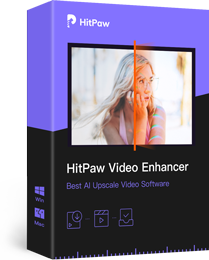
HiPaw Video Enhancer
Verbessern Sie Videos und erhöhen Sie die Auflösung mit leistungsfähiger AI.

Beteiligen Sie sich an der Diskussion und teilen Sie Ihre Stimme hier
Kommentar abgeben
Ihre Bewertung für den HitPaw Artikel